3.4.2.2. Edit file
Sau khi hoàn thành bước tiền biên dịch, biên dịch viên tiến hành dịch văn bản. Tại màn hình dịch, văn bản được chia thành các segment bao gồm ngôn ngữ gốc (Source) và ngôn ngữ đích (Target). Khi tiến hành biên dịch, bạn có thể gõ trực tiếp kết quả vào cột Target hoặc trỏ chuột click đúp để chọn nhanh kết quả từ cột Translation Result trong trường hợp tìm thấy câu tương đồng và muốn tái sử dụng. Sau khi dịch mỗi segment, ấn tổ hợp phím Ctrl + Enter và ấn “Confirm All” để xác nhận toàn bộ các phân đoạn đã dịch.
Lưu ý: Sau khi xác nhận mỗi phân đoạn sẽ xuất hiện biểu tượng confirmed như hình bên dưới. Đồng thời, những segment được confirm sẽ được đẩy vào TM Working và được dùng cho việc truy vấn kết quả dịch nếu có một câu tương tự như thế.
Tùy theo Role của người Confirm mà segment đó sẽ chuyển trạng thái là confirmed, reviewed 1, reviewed 2.
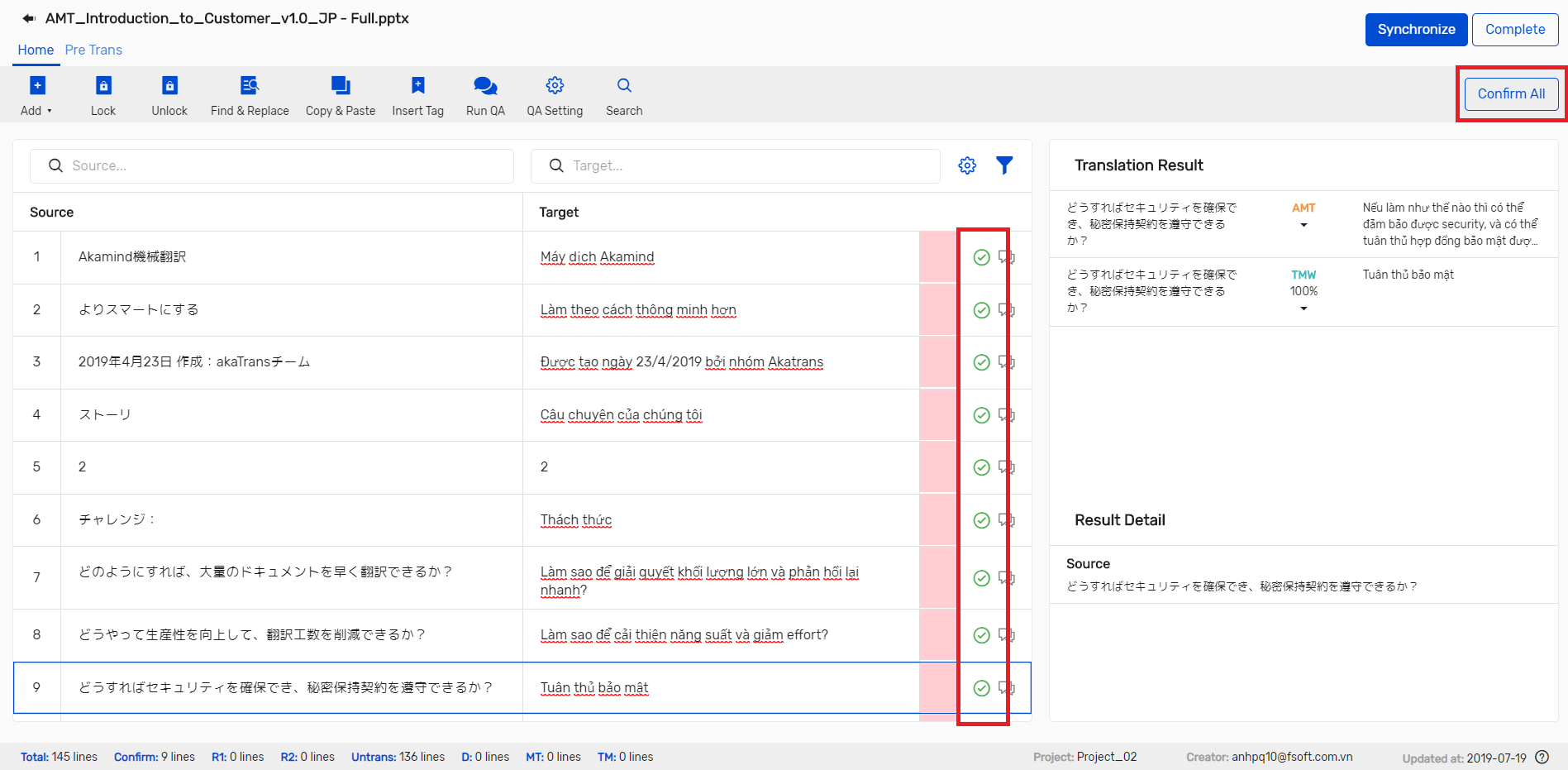
Để lưu lại toàn bộ kết quả làm việc, bạn ấn “Synchronize” trước khi thoát khỏi màn hình dịch, kết quả sẽ được lưu lại và bạn vẫn có thể chỉnh sửa văn bản sau bước này.
- Hoạt động của Term Base
- Term Base là một phần không thể thiếu trong quá trình dịch văn bản của bạn, vậy akaTrans CAT hỗ trợ như nào? cùng nhau khám phá nhé.
Trên màn hình dịch, ở cột “Source” nếu hiển thị cụm từ màu xanh lá “ “ thì đấy đích thị là TB rồi. Điều đó chứng tỏ trong bộ nhớ của bạn đã tồn tại TB, việc của bạn là reuse lại thôi.
Nếu bạn muốn reuse TB đó thì hãy chọn line có title là “TBR” bên cột “Translation Result” nhé.
Lưu ý: Nếu 2 TB lồng ghép nhau, hệ thống sẽ hiển thị TB dài hơn nhé.
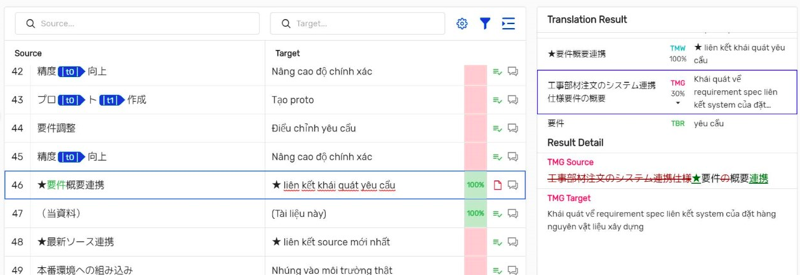
- Hoạt động của TM
Trên màn hình dịch, ở cột “Source” bạn trỏ vào từng line thì bên cột “Translation Result” sẽ hiển thị ra những gợi ý từ bộ nhớ dịch: TMw, TMm, TMr và từ máy dịch ( nếu bạn mua gọi máy dịch).
Nếu bạn click vào từng kết quả gợi ý sẽ thấy “Detail result ”, ở đây 2 giá trị là TM Source và TM target.
TM source sẽ biểu diễn sự khác nhau giữa source trong văn bản và source trong bộ nhớ dịch. Nếu giống nhau sẽ hiển thị chữ màu đen, phần chữ màu đỏ là phần chỉ có trong bộ nhớ dịch, phần chữ màu xanh là chỉ có trong văn bản.
TM target là kết quả của TM trong bộ nhớ dịch.
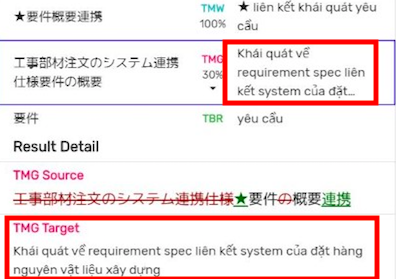
Hoạt động của Để lưu lại toàn bộ kết quả làm việc, bạn ấn “Synchronize” trước khi thoát khỏi màn hình dịch, kết quả sẽ được lưu lại và bạn vẫn có thể chỉnh sửa văn bản sau bước này.
Lưu ý: Akatrans CAT hỗ trợ tự động lưu văn bản sau một phút để hạn chế khả năng mất dữ liệu đáng tiếc cho các biên dịch viên.
- Hoạt động của Synchronize
Để lưu lại toàn bộ kết quả làm việc, bạn ấn “Synchronize” trước khi thoát khỏi màn hình dịch, kết quả sẽ được lưu lại và bạn vẫn có thể chỉnh sửa văn bản sau bước này.
Lưu ý: Akatrans CAT hỗ trợ tự động lưu văn bản sau một phút để hạn chế khả năng mất dữ liệu đáng tiếc cho các biên dịch viên.
- Hoạt động của Complete
Sau khi bạn đã hoàn thành file dịch của mình, bạn cần thực hiện nhấn chọn Complete nhé.
- Hoạt động của Match Rate Setting
Một chức năng rất hữu ích của CAT đó là” Match Rate Setting”, vậy cùng tìm hiểu tính năng này nhé.
- Match Rate Setting : cho phép bạn thiết lập màu sắc và thiết lập lại các nhóm % match. Nhấn vào biểu tượng
 sẽ thấy:
sẽ thấy:
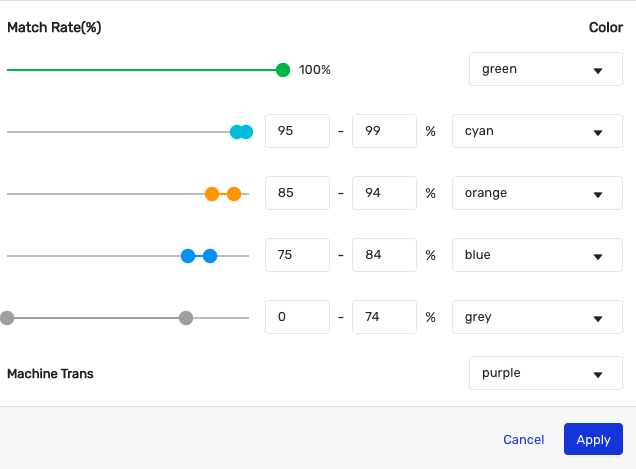
Sau khi nhấn “apply” thì trên màn hình dịch, phần hiển thị status sẽ hiển thị như hình.
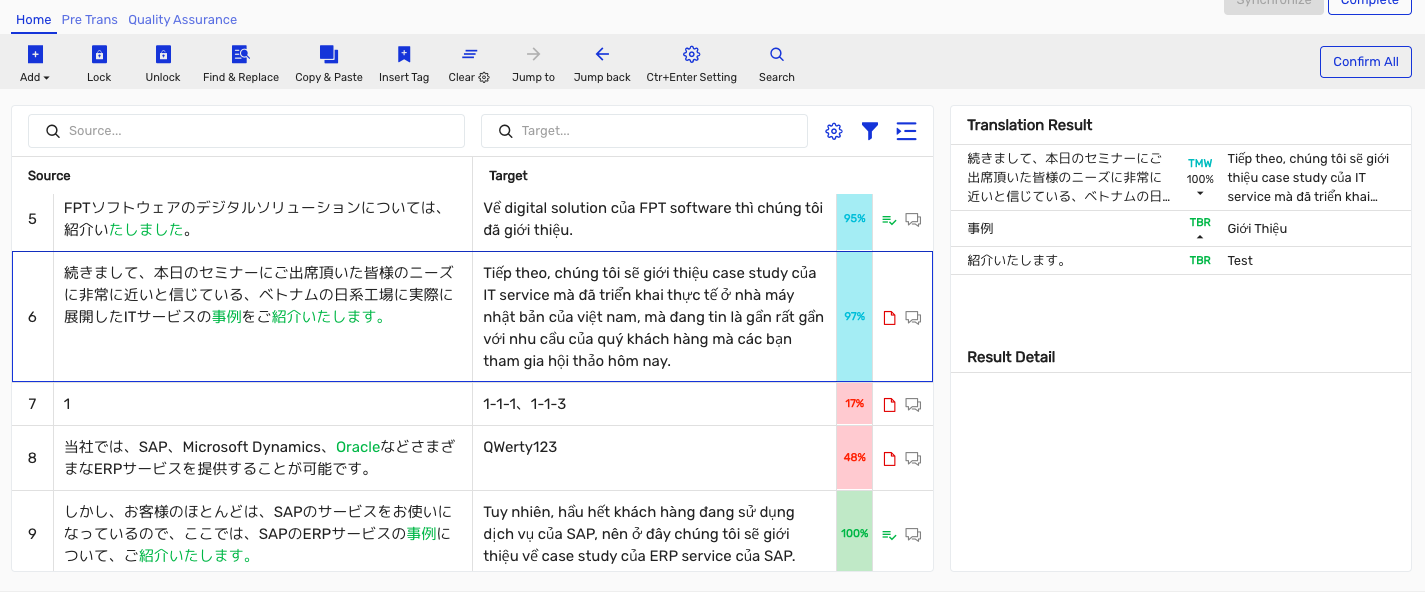
- Filter: chức năng này giúp bạn muốn lọc và hiển thị ra những segment theo status hoặc theo % match, bạn nhấn
 trên màn hình dịch sẽ thấy:
trên màn hình dịch sẽ thấy: 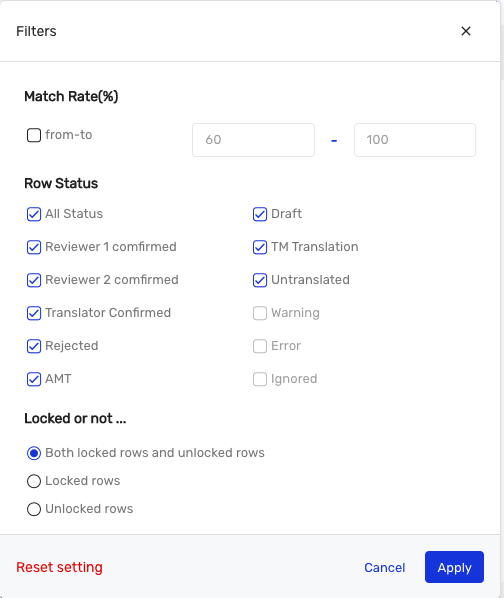
- Jump Settings
Cho phép chọn hướng di chuyển theo status
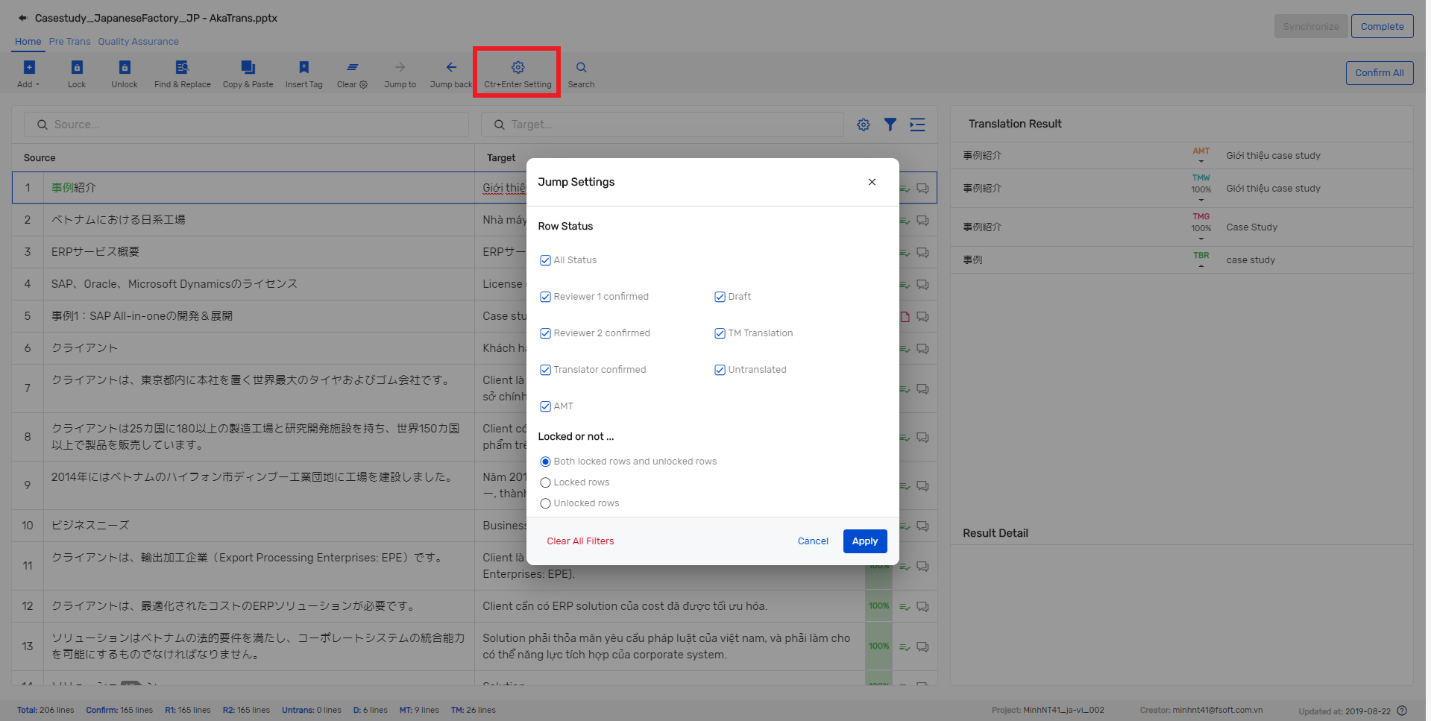
Sau khi Apply xong thì khi bạn Confirm segment bằng Ctrl + Enter thì sẽ tự động nhảy đến segment bạn thiết lập.
